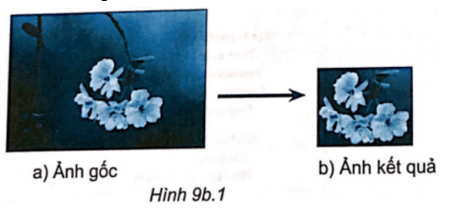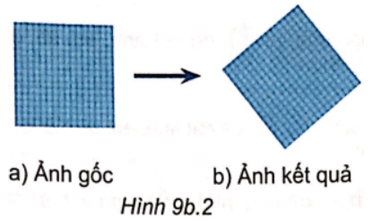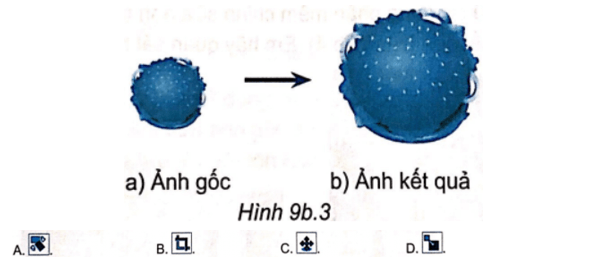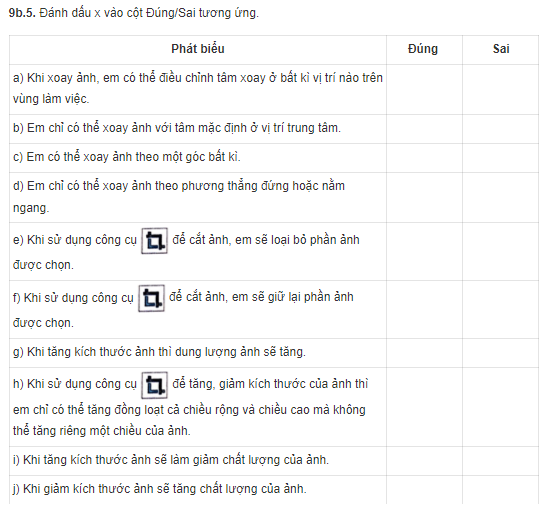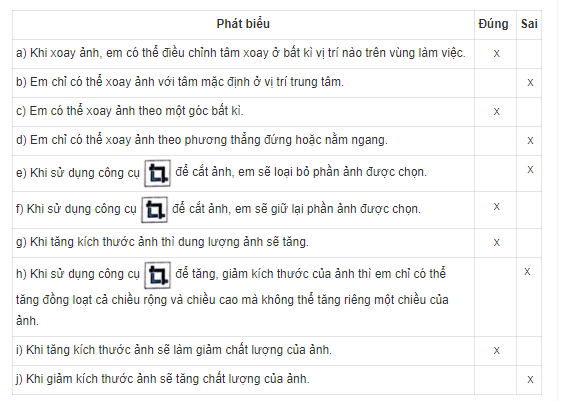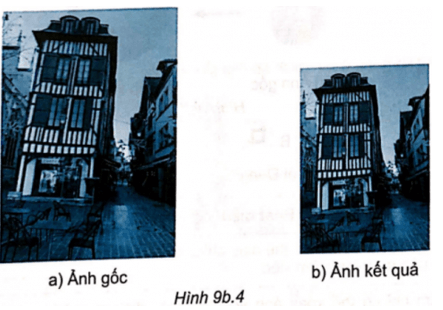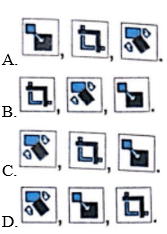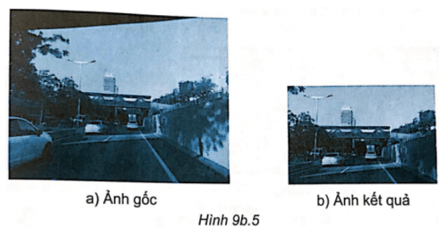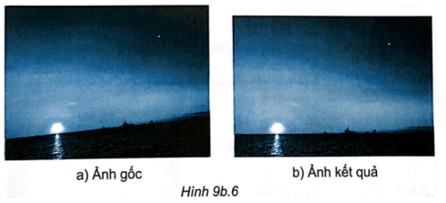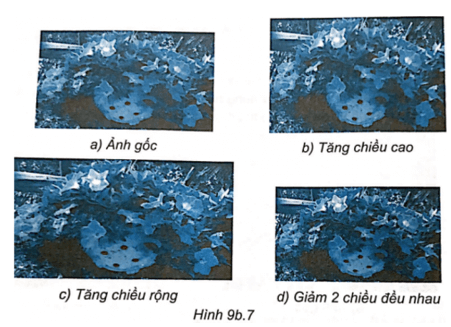Sách bài tập Tin học 8 Bài 9b: Thay đổi khung hình, kích thước ảnh
Câu 9b.1 trang 44 SBT Tin học 8: Quan sát Hình 9b.1 và cho biết ảnh đã được xử lí bằng cách nào?
A. Cắt hình.
B. Giảm kích thước hình.
C. Xoay hình.
D. Thay đổi màu sắc.
Lời giải:
A. Cắt hình.
Câu 9b.2 trang 44 SBT Tin học 8: Công cụ nào sau đây là công cụ cắt ảnh?
Lời giải:
B
A. Tools/Transform Tools/Rotate.
B. Tools/Transform Tools/Scale.
C. Tools/Transform Tools/Crop.
D. Tools/Transform Tools/Move.
Lời giải:
A. Tools/Transform Tools/Rotate.
Lời giải:
D
Câu 9b.5 trang 45 SBT Tin học 8: Đánh dấu x vào cột Đúng/Sai tương ứng.
Lời giải:
a) Bạn An đã làm những gì với ảnh gốc?
b) Để làm được điều đó bạn An đã lần lượt sử dụng các công cụ nào trong bảng công cụ?
Lời giải:
a) Bạn An đã xoay và cắt ảnh gốc.
b) C. Khi xoay hình sẽ xuất hiện khoảng trắng ở mép ảnh, bạn An phải cắt để chỉnh sửa ảnh, sau đó mới giảm kích thước thì hình ảnh sẽ hoàn thiện hơn.
Lời giải:
Hướng dẫn:
- Khởi động phần mềm GIMP và mở tệp ảnh bằng lệnh File/Open.
- Chọn công cụ Crop
- Kéo thả chuột để chọn vùng muốn giữ lại rồi nhấn phím Enter
Lời giải:
Hướng dẫn:
Mở tệp ảnh bằng lệnh File/Open.
Bước 1. Xoay ảnh
Chọn lệnh Tools/Transform Tools/Rotate, hộp thoại Rotate xuất hiện cho phép em thay đổi góc xoay (Angle) và tâm xoay của ảnh
Bước 2. Cắt ảnh
Chọn công cụ Crop, chọn phần giữ lại và nhấn phím Enter.
Bước 3. Lưu tập
– Chọn File/Save hoặc File/Save As để mở hộp thoại Save Image. Lựa chọn thư mục lưu tệp ảnh, nhập tên tệp là Hoanghon vào ô Name.
– Nháy chuột chọn Save để hoàn thành việc lưu tệp Hoanghon.xcf.
Lời giải:
Hướng dẫn
– Mở tệp ảnh bằng lệnh File/Open.
– Chọn lệnh Tools/Transform Tools/Scale để mở hộp thoại Scale. Hộp thoại Scale xuất hiện. Thực hiện các thao tác
Nhập chiều rộng (Width) và chiều cao (Hight) sau đó nháy chuột vào Scale để thay đổi kích thước của ảnh.
Xem thêm các bài giải SBT Tin học 8 Kết nối tri thức hay, chi tiết khác: